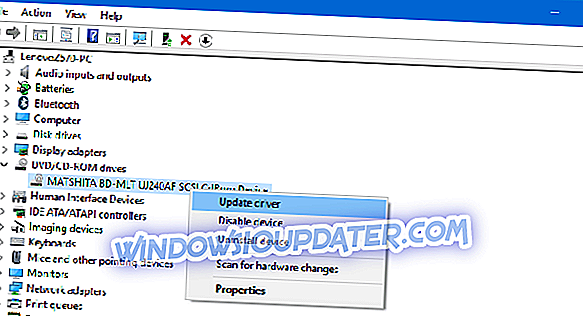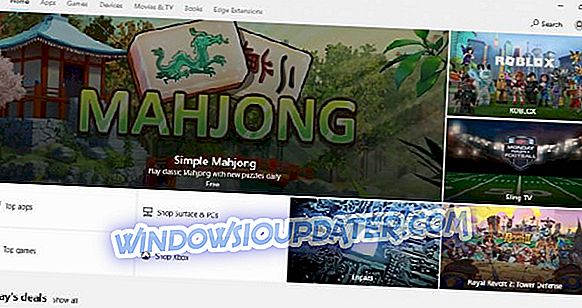Hoewel het langzaam maar zeker overspoeld wordt door flash-opslag, wordt schijftechnologie nog steeds veel gebruikt, zowel voor gegevensdistributie als als opslag op afstand. Veel moderne laptops hebben geen optische-schijfeenheden, maar degenen die nog steeds geneigd zijn om deze bijna legacy-technologie te gebruiken, kunnen af en toe in de problemen komen.
We hebben een lijst met mogelijke oplossingen voor de problemen met optische stations op laptops opgesteld, dus als je de CD of DVD niet kunt openen of nauwelijks tekenen van leven geeft, kijk dan hieronder.
Algemene problemen met optische stations op laptops oplossen
- Controleer de CD / DVD-status
- Reinig de laserlens en het lenstransport
- Controleer de verbindingskabels
- Controleer de verbindingskabels
1. Controleer de CD / DVD-status
Hoewel de optische schijven op laptops veel gevoeliger zijn dan die op hun niet-mobiele grote broers, is de grootste zorg dat ze draaien of niet. Als de kopspin draait, is er stroom en werkt het apparaat waarschijnlijk goed. Na lange tijd van intensief gebruik hebben dvd / cd-stations echter meer problemen met gekraste of beschadigde schijven.
- LEES OOK: Beste Windows 10-laptops onder de $ 500 om dit vakantieseizoen te kopen
We raden u dus aan om meerdere schijven te proberen, met de nadruk op officiële schijven in plaats van op zelfgemaakte gegevensschijven die u hebt gemaakt. Als u een originele schijf hebt, plaatst u deze in het station en zoekt u naar wijzigingen. Als de drive nog steeds geen toegang heeft tot de gegevens, gaat u verder met de onderstaande stappen.
2. Reinig de laserlens en het lenstransport
Nu, zelfs als u een optisch station niet te vaak gebruikt, zal het nog steeds stof en vuil verzamelen. Het schoonmaken van het optische station is van het grootste belang, tenminste als u wilt dat het lange tijd werkt. De belangrijkste focus ligt op twee essentiële onderdelen van de optische drive van de laptop:
- Laserlens
- Objectieftransport (of transporter).

Als er stof of vuilresten op de laserlens zitten, moet u deze schoonmaken. Zorg er echter voor dat u dit voorzichtig doet, met een zachte doek en, bij voorkeur, met de oplossing van ontsmettingsalcohol en gedistilleerd water. Haast je bewegingen niet om krassen of beschadiging van de laserlens te voorkomen. En gebruik een nauwelijks natte doek, we willen de gevoelige lens niet wassen.
Bovendien heeft de lenstransporteur de neiging vast te lopen door vuil dat onder de bedhekken is verzameld. Dit onderdeel moet vrij bewegen, zodat het zich goed kan positioneren.
Ten eerste raden we u aan om perslucht en stof van de onderkant van de lenstransporter te gebruiken. Verplaats vervolgens de lenstransporteur voorzichtig met een plastic pen naar het uiteinde van de rails. Reinig de rails met de doek (bevochtig deze met een minimale hoeveelheid alcohol + gedistilleerd water). Beweeg tot slot de lenstransporter naar het midden en laat het daar liggen.
Plaats daarna je schijf en probeer het uit. Als het probleem is weg - goed; zo niet, zorg dan voor de verdere stappen.
3. Controleer de verbindingskabels
Nu moet de vorige stap op de een of andere manier worden uitgevoerd, maar wat te doen als het optische station helemaal niet draait en helemaal geen geluid maakt? Er zijn twee mogelijkheden. De onaangename betekent dat je een vervanger nodig hebt. Dit laatste betekent dat er iets mis is met de stroomkabel die naar het moederbord gaat.
Voor het merendeel van de laptops moet u het optische station verwijderen om toegang tot het moederbord en de hoofdonderdelen te krijgen. Als u onlangs uw laptop hebt geopend voor het reinigen of vervangen van defecte onderdelen, controleert u of u de voedingskabel van het optische station hebt aangesloten op het moederbord. Het is een vrij kleine connector, zodat deze gemakkelijk over het hoofd wordt gezien. Zodra u zeker weet dat de kabel op zijn plaats zit, probeert u het opnieuw.
4. Controleer de stuurprogramma's
Eindelijk, als je kunt bevestigen dat alles goed gaat, laten we dan de stuurprogramma's controleren. Het is nogal ongebruikelijk dat een optische-schijfeenheid softwareproblemen heeft, maar laten we er niet op slapen. Controleer daarom de stuurprogramma's en het zal niet schadelijk zijn om uw BIOS bij te werken (als er ook updates beschikbaar zijn).
Als u niet zeker weet hoe u dit moet doen, volgt u de onderstaande instructies:
- Klik met de rechtermuisknop op de knop Start en open Apparaatbeheer in het menu Power user.
- Vouw de sectie " DVD / CD-ROM-stations " uit.
- Klik met de rechtermuisknop op uw optische-schijfstation en kies "Stuurprogramma bijwerken ".
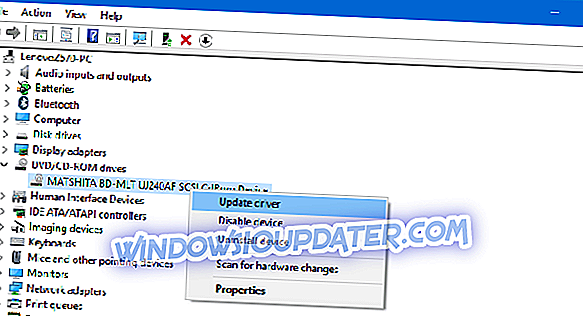
- Als het stuurprogramma van Windows Update niet past, moet je naar de officiële site van OEM gaan en daar de stuurprogramma's downloaden.
Dat zou het moeten besluiten. Als u nog steeds problemen ondervindt met het optische station op uw laptop, is deze waarschijnlijk defect en moet u deze vervangen. We hopen alleen dat uw mobiele computer nog steeds onder de garantie valt. Deel gerust ook uw mening over het onderwerp van de optische drive dat we vandaag hebben behandeld. Dat kan gedaan worden in de comments hieronder.